Paso 1: Entender el IDE de Arduino
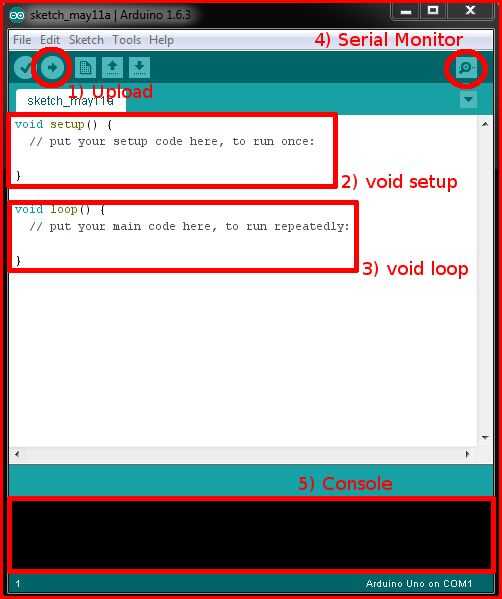
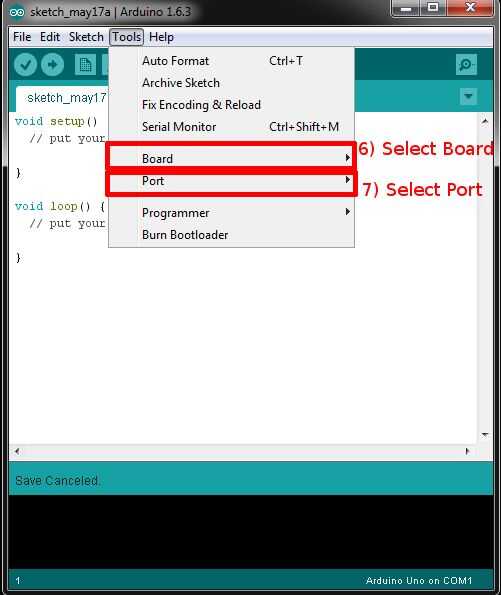
Después de instalar Arduino abrirlo y como te muestro varias partes claves del IDE (Integrated Development Environment) se refieren a las fotos anteriores.
1. el círculo marcado con un 1 es que circunda el botón subir. Cuando tu Arduino está conectado a la computadora, haga clic en este botón para añadir el código para el Arduino.
2. nula instalación es la sección del código que se ejecutará una vez y sólo una vez. Cuando tu Arduino se enciende o se reinicia se ejecutará todo el código que has colocado en la sección configuración del vacío
3. void loop es la sección del código que se ejecutará una y otra vez. Después de instalación de vacío, es todo el código en el bucle vacío funcionará. La diferencia es que despues de todo se ejecuta su código en bucle vacío, Arduino volverá a iniciar de la sección de bucle vacío y ejecutarlo nuevamente. Esto se repite una y otra vez y así se llama un bucle.
4. el botón de Monitor serie. Este botón abre el monitor serie. El serial monitor le permite enviar comandos al Arduino y recibir mensajes de Arduino. Más información sobre cómo hacerlo más adelante
5. esta es la consola de Arduino. Arduino mostrará mensajes de error aquí si tiene problemas cargando a la Junta o compilar el código.
6. en el menú herramientas en la parte superior hay una pensión que puede seleccionar. Utilícelo para seleccionar el tipo correcto de junta. Generalmente el tipo de placa Arduino se escribe en el dispositivo en alguna parte.
7. esta es la opción para seleccionar el puerto com que conecta tu Arduino con el ordenador. Si tienes problemas para calcular hacia fuera. Desenchufe su Arduino, mire la lista, tu Arduino volver a enchufar. El nuevo puerto com es el de tu Arduino.













